Puede establecer automáticamente el diámetro efectivo de las tuberías en el sistema en función del diámetro real (normalmente medido externamente) y del material de la tubería.
La búsqueda del diámetro efectivo utiliza la tabla de valores correspondiente definida en el cuadro de diálogo Materiales de tubería.
- el campo Material no contiene ningún valor.
- si el valor del campo Material no coincide con ninguno de los tipos disponibles en el cuadro de diálogo Materiales de tubería.
- no hay tabla de búsqueda definida para el material.
Fundamento de la búsqueda
El procedimiento de búsqueda de diámetro efectivo le proporciona una herramienta para sustituir automáticamente los valores aproximados del diámetro de la tubería por valores estándar basados en el material, el tamaño externo y el fabricante de la tubería.
Debe crear sus propias tablas de búsqueda basadas en datos del sector para los tipos de tubería de las redes. A continuación, puede estandarizar el modelado de todos los tipos de tuberías de las redes mediante la búsqueda automatizada para establecer un diámetro interior normalizado para todas las tuberías del mismo tipo.
También puede realizar cambios manuales en el diámetro de las tuberías en las que circunstancias especiales, como su deterioro, reduzcan el diámetro interno más allá de este tamaño estándar.
El proceso de búsqueda está diseñado para buscar tipos de tubería específicos, en función de los datos de los campos Material y Tamaño y, a continuación, establecer diámetros internos estándar. Tendrá que hacer un uso cuidadoso de estos campos para sacar el máximo provecho de la eficaz herramienta de búsqueda de diámetro. Por ejemplo, es posible que desee configurar diferentes tipos de material de tubería para tuberías de UPVC con el mismo diámetro externo de diferentes fabricantes, si sabe que el grosor de la pared es significativamente diferente. Los tipos de materiales se configuran en el cuadro de diálogo Materiales de tubería.
Puede utilizar el valor de Tolerancia de la tabla de búsqueda para controlar la precisión que debe tener el valor actual de diámetro de tubería antes de que el proceso de búsqueda reconozca que la tubería es de un tipo determinado y lo sustituya por el diámetro estándar.
Crear sus propias tablas de búsqueda
Las tablas de búsqueda integradas que proporciona Autodesk son solo orientativas.
Le recomendamos encarecidamente que cree sus propias tablas de búsqueda, en función de los tamaños de tubería, los materiales y los fabricantes que se encuentran en las redes de suministro de agua que gestiona. Estas tablas de búsqueda definidas por el usuario se convertirán en un estándar de empresa utilizado para todo su modelado. Puede transferir estas tablas a consultores u otras empresas con los que trabaja exportándolas como archivos CSV.
Unidades
Ajuste de la tolerancia
Puede utilizar el valor de Tolerancia de un material y diámetro de tubería concreto para definir el rango de diámetros originales dentro del cual el procedimiento de búsqueda de diámetro efectivo reconoce una tubería como un tipo concreto.
Por ejemplo, consulte la imagen del cuadro de diálogo Materiales de tubería que aparece a continuación. Si el procedimiento de búsqueda de diámetro efectivo encuentra una tubería con un material establecido en UPVC y un diámetro entre 402 mm y 410 mm, la reconocerá como una tubería de un tipo específico. El procedimiento sustituirá el valor Diámetro por el diámetro efectivo, de la tabla de búsqueda, de 372,5 mm.
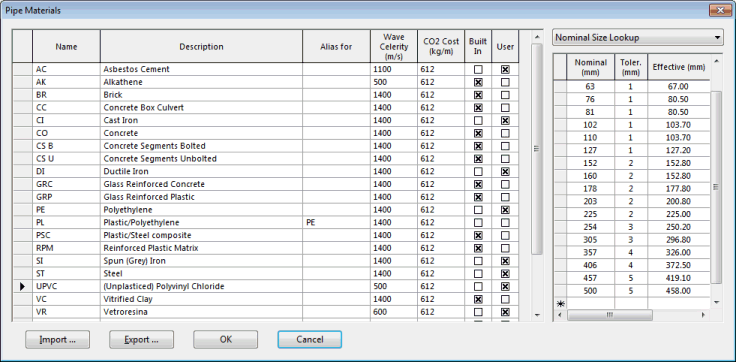
Cuadro de diálogo Materiales de tubería
Métodos de búsqueda
- seleccionar un número de celdas en Diámetro y utilizar la opción del menú contextual
- utilizar la opción del menú Modelo para hacer cambios en todas las tuberías. Existen varios métodos para limitar las tuberías afectadas por los cambios. Consulte a continuación
Debido a que estos métodos reemplazan los valores vigentes de la tabla con nuevos valores de búsqueda, quizá sea conveniente hacer una copia de seguridad de los valores existentes y marcar los valores que han cambiado con una etiqueta especial.
Menú Modelo
Para hacer cambios en los valores de Diámetro de algunas o todas las tuberías, puede utilizar la opción del menú Modelo. InfoWorks cambiará todos los valores de diámetro para las tuberías que cumplan los criterios enumerados anteriormente.
Sin embargo, puede hacer una mayor selección sobre qué tuberías se cambian de varias maneras. Puede hacer lo siguiente:
- limitar las tuberías cubiertas por la búsqueda mediante una selección.
- evitar cambios en tuberías con una etiqueta especificada en el campo Diámetro.
Le recomendamos que guarde una copia de los valores de diámetro originales antes de realizar este procedimiento. Consulte Realizar una copia de seguridad de valores antiguos
- Seleccione Establecer diámetro de las tuberías en el menú Modelo. Se abrirá el cuadro de diálogo Establecer valor a partir de tabla de búsqueda. Recuerde que el menú Modelo solo está visible cuando hay una red abierta y una de las vistas de red es la ventana activa actual.
- Existen tres formas de limitar los objetos afectados por los cambios:
- Active la opción Solo objetos seleccionados para limitar los cambios a las tuberías seleccionadas.
- Elija un indicador en el menú desplegable Sobrescribir salvo con indicador. De esta forma evita que se realicen cambios en cualquier tubería en la que el campo Diámetro tenga el indicador seleccionado.
- No introduzca ningún valor en el campo Material. No se puede buscar el diámetro efectivo sin un valor de material.
- Se recomienda crear un indicador especial para marcar los valores de diámetro modificados con este procedimiento. Seleccione el indicador en el cuadro Establecer indicador de valores de diámetro en. Este indicador se aplicará a todos los campos de diámetro que se hayan modificado.
Menú contextual
Para hacer cambios en una serie de valores de diámetro mediante el menú contextual:
- Seleccione una o varias celdas de Diámetro.
- Haga clic con el botón derecho en cualquiera de las celdas seleccionadas y elija Valor de celdas actuales
 Buscar nuevos valores para celdas en el menú contextual. Se abrirá el cuadro de diálogo Establecer valor a partir de tabla de búsqueda. Si selecciona celdas en las que no se ha establecido el material, la opción de menú no estará disponible.
Buscar nuevos valores para celdas en el menú contextual. Se abrirá el cuadro de diálogo Establecer valor a partir de tabla de búsqueda. Si selecciona celdas en las que no se ha establecido el material, la opción de menú no estará disponible.
- Las opciones del cuadro de diálogo son las mismas que las del método Menú modelo. Consulte los pasos 2 y 3 anteriores.
Controlar el proceso
El procedimiento de búsqueda de diámetro efectivo sustituye los valores de diámetro actuales por valores nuevos procedentes de tablas de búsqueda. Se trata de una herramienta poderosa, pero hay que tener cuidado de gestionar bien el proceso para sacarle el máximo partido.
- Cree sus propias tablas de búsqueda para los distintos fabricantes y materiales de tuberías que se encuentran en las redes.
- Use códigos de materiales diferentes para representar tuberías del mismo tipo de diferentes fabricantes si el diámetro efectivo va a ser significativamente diferente.
- Convierta estas tablas en un estándar de la empresa para que todos trabajen a partir de los mismos datos.
- Haga una copia de seguridad de los valores de diámetro antiguos antes de realizar el procedimiento, de modo que pueda comprobar los cambios y volver a los valores anteriores si es necesario. Consulte a continuación.
-
Cree un indicador de datos especial y utilícelo para marcar todos los campos de diámetro que se han modificado. Esto cumple dos propósitos:
- Puede identificar fácilmente los valores en función de las tablas de búsqueda.
- Si realiza el procedimiento por segunda vez, puede evitar que los valores que ya se han modificado se vuelvan a procesar. Siempre existe el riesgo de que el valor de búsqueda se encuentre dentro de la tolerancia de otro tamaño de tubería.
- Compruebe los cambios después.
- Mantenga actualizadas las tablas de búsqueda.
Hacer una copia de seguridad de valores antiguos
Se recomienda encarecidamente hacer alguna copia de seguridad de los valores de diámetro para poder volver a ellos si los valores actualizados automáticamente no son adecuados.
Un método sería aplicar check-in a la red y luego aplicar check-out de nuevo para que los valores antiguos se almacenen en la base de datos en una versión anterior de la red.
Un método más flexible puede ser copiar los datos de la columna Diámetro de la tabla y pegarlos en una de las columnas Número de usuario (o Texto de usuario si no dispone de una columna numérica).
Para copiar los datos:
- Seleccione todas las celdas de la columna y elija Copiar en el menú Editar o presione CTRL-C. Si selecciona toda la columna haciendo clic en el encabezado de la columna, asegúrese de hacer clic en No cuando se le pregunte si desea incluir el encabezado de columna.
- Haga clic en la celda superior de la columna Usuario en la que desea pegar los datos. Asegúrese de desplazar la tabla hasta la parte superior si es necesario.
- Elija Pegar en el menú Editar, o haga clic con el botón derecho y elija Pegar en el menú contextual, o presione CTRL-V para pegar los datos en la nueva columna.
- Puede cambiar el nombre de la columna si desea mostrar los datos que contiene ahora. Consulte Cambio de nombre de campos de usuario adicionales.
Si combina este procedimiento con un indicador especial establecido para marcar los valores modificados (véase arriba), es fácil ver qué ha cambiado el software y volver al valor anterior si el cambio es inadecuado.
Al mover la columna Número de usuario junto a la columna Diámetro la comparación será aún más fácil.
Limitaciones
Siempre que sea posible, debe confirmar el diámetro real de la tubería interna a partir de la inspección in situ o utilizar los datos proporcionados por el fabricante.